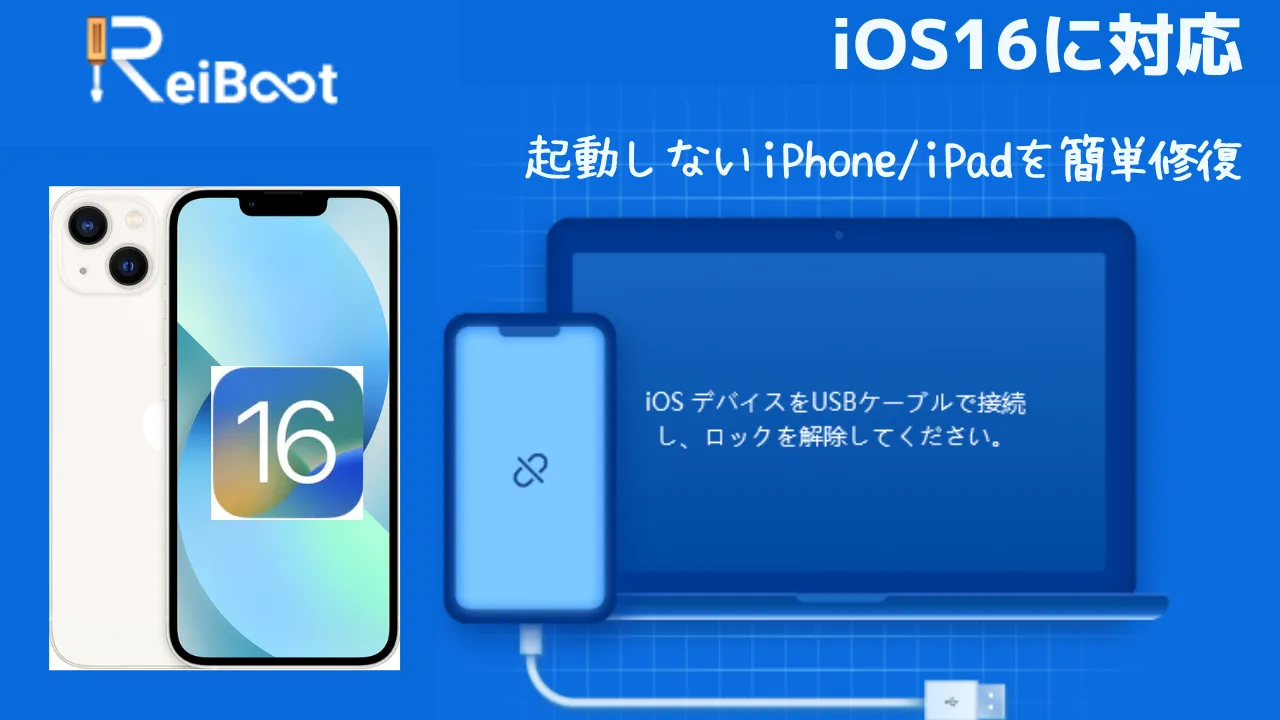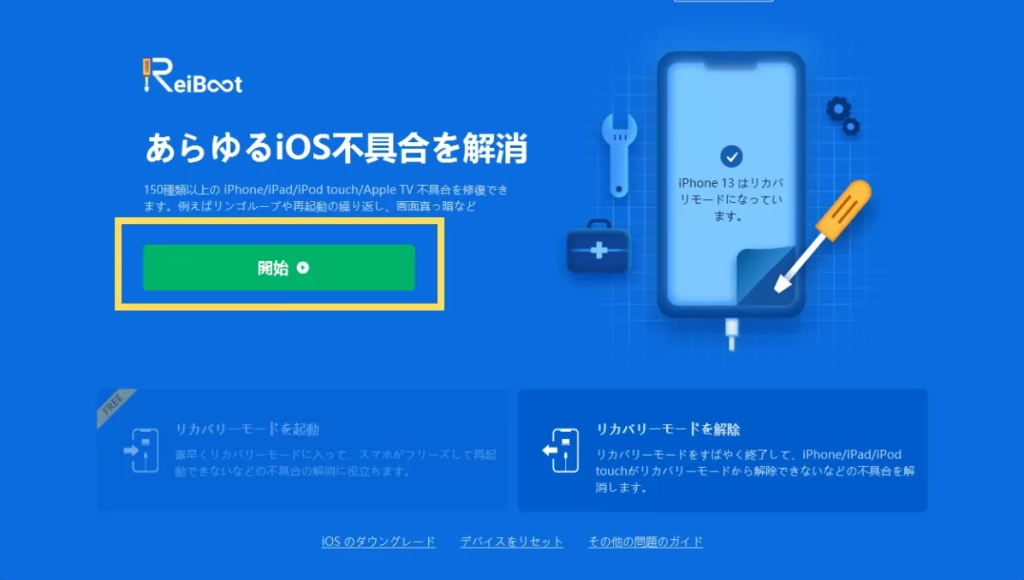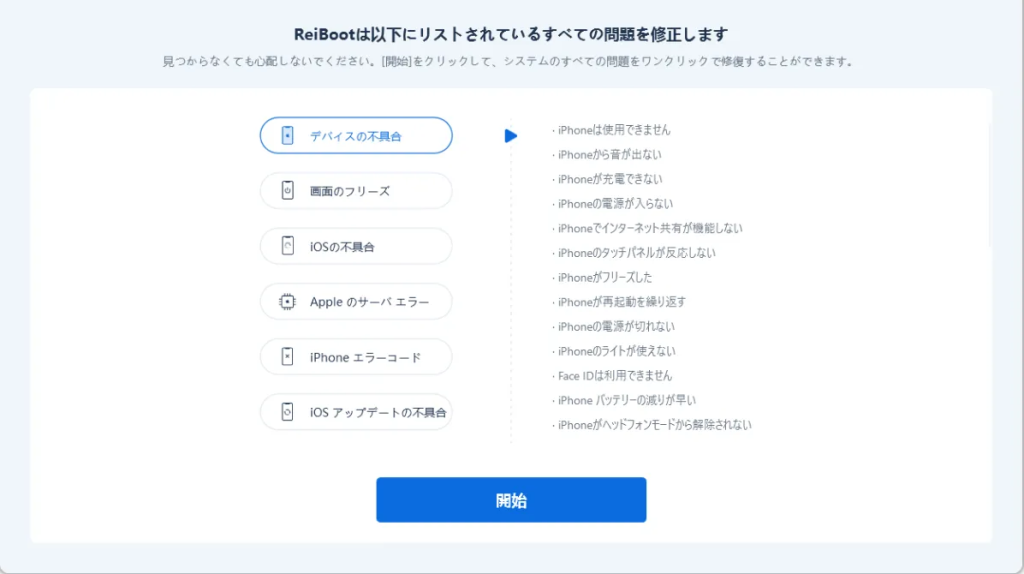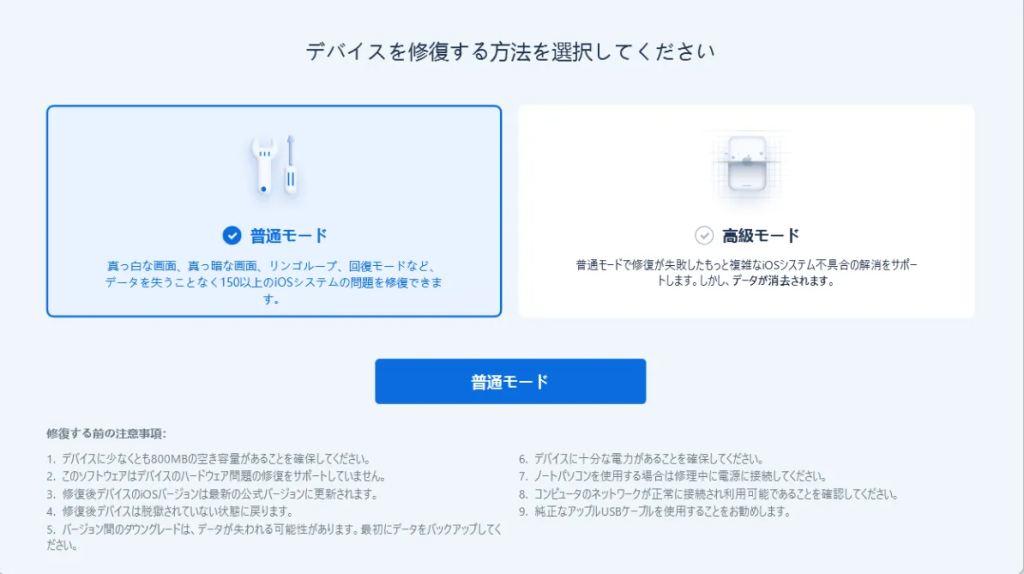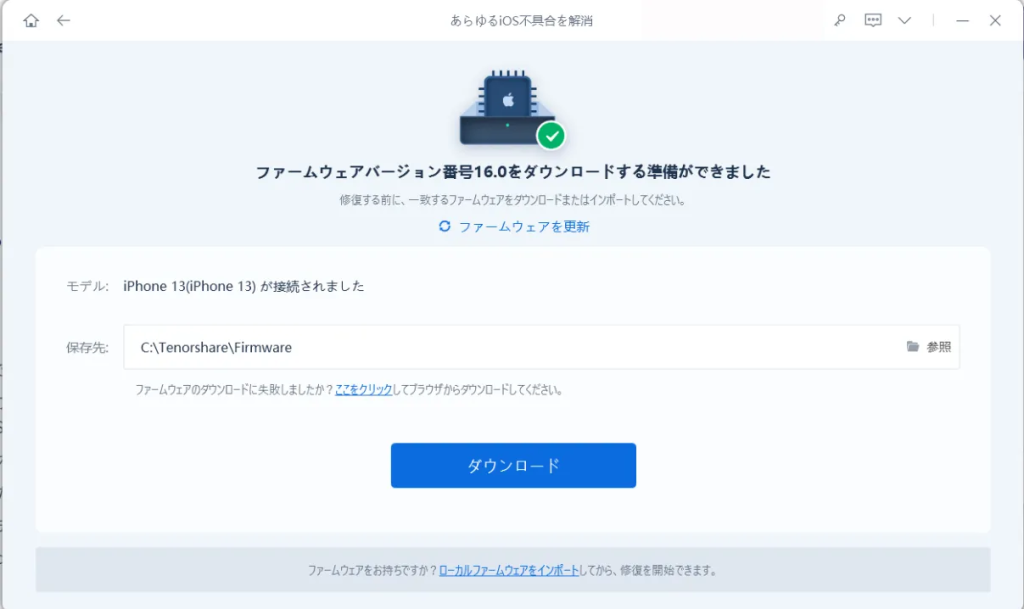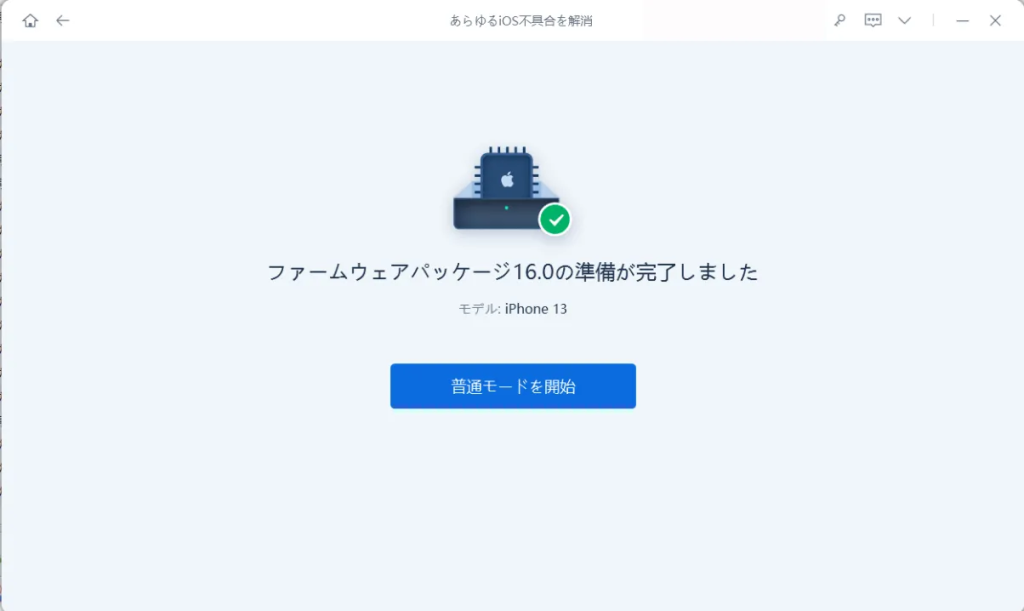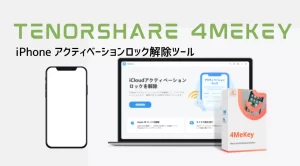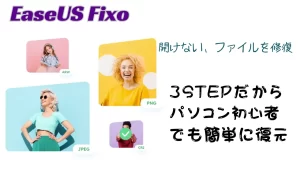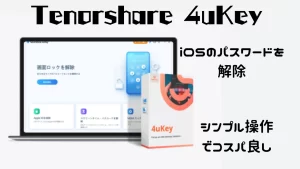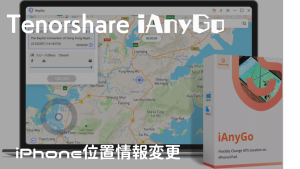2022年9月に発売が予定されているiPhone14。
iPhone14とあわせて9月中旬にiOS16がリリースされる事が発表されています。
iPhoneのバージョンアップ時にiOSのバージョンアップに失敗し「iPhoneが起動しない」トラブルや、リンゴマークが表示され再起動を繰り返す「リンゴループ」などのトラブルをよく耳にします。
起動しないiPhoneを復旧させるためには、iTunesやMacのFinderを使用してiPhoneを復旧させる事ができます。
iTunesやFinderでのiPhoneの初期化はiPhone内のデータが消去されてしまいます。
本記事ではiPhoneのデータを消去しないで起動しないiPhoneを修復させるReiBootをご紹介します。
- iPhoneをリカバリモードに入る・解除する
- iPhoneを様々な不具合から復元する(※1)
- iPhoneをダウングレード
- iPhoneを初期化する (※2)
※1普通モード修復(iPhone内のデータはそのまま)、高級モード修復 (初期化)
※2リンゴループ、画面が真っ白、画面がフリーズ、iPhoneは使用できません、画面が真っ暗、ブルース
\iPhoneをあらゆるiOS不具合から手軽に復元 /
iOS16のアップデート概要

2022年9月にiPhone14販売に伴いiOS14がリリースされます。
- ロック画面のカスタマイズ
- シンプルになった集中モード
- iCloudを家族で共有
- メッセージの利便性向上
- 送信メールの取り消し・予約機能
- Safariの共有
- 画像の切り出し機能
- 音声入力で句読点、絵文字
- iPhoneでApple Watchを操作
iOS16の主な変更点はロック画面、集中モードのカスタマイズ性が向上し、メールの予約送信に送信取り消しに対応。
句読点、絵文字も音声入力に対応できるようになりました。
画像のトリミング機能も追加されクリエイティブな機能も搭載。
Photoshop並みの機能がiPhone、iPadで使用する事ができます

| iOS16対応機種 | |
| iPhone13 | iPhone11 Pro |
| iPhone13 mini | iPhone11 Pro Max |
| iPhone13 Pro | iPhoneXs |
| iPhone13 Pro MAX | iPhoneXs Max |
| iPhone12 | iPhoneXR |
| iPhone12 mini | iPhoneX |
| iPhone12 Pro | iPhone8 |
| iPhone12 Pro Max | iPhone8 Plus |
| iPhone11 | iPhone SE(第2世代以降) |
iOS16のアップデート方法
iOS16へのアップデートの紹介。
- 設定
- 一般
- ソフトウェア・アップデート
- 自動アップデート
- iOSアップデートをダウンロード
- iOSアップデートをインストール

iOS16配信されると【ソフトウェア・アップデート】にiOS16が表示されます。
アップデート終了まで電源ボタンは、触れないようにしてください。
iOS16へアップデートする際は、iPhoneを充電しながら、データ通信が安定した場所で実施してください。
iPhoneがアップデートできない不具合
稀にiOSのアップデート中にiPhoneの不具合で「iPhoneが起動しない」「画面が真っ黒のまま起動しない」などのトラブルに見舞われる事があります。
- ios16アップデートできない
- ios16のアップデートが終わらない
- ios16インストール中にエラーが発生
- リンゴ マーク表示から進まない

iPhoneが起動しない時の対処方法をご紹介します。
- 強制再起動
- リカバリーモード
- ReiBootを使用して初期化
強制再起動
iPhoneのボタンを同時に押すことで強制再起動を実行する事ができます。

パソコンとiPhoneをライトニングケーブルを接続した状態で指定のボタンを押します。
| 強制強制終了 | |
| iPhone6/6S | 【センターボタン】 + 【電源ボタン】 同時長押し |
| iPhone7 | 【Vol.下ボタン】 + 【電源ボタン】 同時長押し |
| iPhone8~ | 【Vol.上ボタン】押して離す + 【Vol.下ボタン】押して離す + 【電源ボタン】を長押し(リンゴ表示されても離さない) |
[st-cmemo webicon=”st-svg-exclamation-circle” iconcolor=”#ef5350″ bgcolor=”#ffebee” color=”#000000″ bordercolor=”” borderwidth=”” iconsize=””][/st-cmemo]
リカバリーモード
リカバリーモードはiTunes、Finderを利用してiPhoneの初期化を行います。
iPhoneとMac(Windows)をLightnigケーブルで接続した状態で、iPhoneをリカバリーモードに設定。
| リカバリーモード | |
| iPhone6/6S | 【センターボタン】 + 【電源ボタン】 同時長押し |
| iPhone7 | 【Vol.下ボタン】 + 【電源ボタン】 同時長押し |
| iPhone8~ | 【Vol.上ボタン】押して離す + 【Vol.下ボタン】押して離す + 【電源ボタン】を長押し(リンゴ表示されても離さない) |
iPhoneはリカバリーモードに入りMac(Windows)に「復元」確認のウィンドウが表示さがれます。

復元を実行すると初期化が始まります。
リカバリーモードを実行すると、iPhone内のデータが全て消去されます。
バックアップデータをとっていれば、バックアップデータからデータを復元する事ができます。
ReiBootを使用してiOS16へアップデート/初期化
MacのFinder、iTunesを利用しないでiPhoneの初期化、アップデートをする方法を紹介します。
ReiBootはTenorshare社が開発販売するiPhoneのiOSの不具合を修復するiOS修復ツール。
- ios16アップデートできない
- ios16のアップデートが終わらない
- ios16インストール中にエラーが発生
- iphoneアップデート中止リンゴ マーク

ReiBootは、起動しないiPhone、iPadに対応。
| Tenorshare ReiBoot | |
| 販売元 | Tenorshare |
| 対応OS | Windows/Mac |
| 対応OSスマホ | iOS |
| 1ライセンス | 5デバイス(スマホ5台までのバックアップが可能) |
ReiBootはiPhoneとパソコンを接続してReiBootの指示通りに操作するだけとシンプル。
Tenorshare ReiBoot販売価格
Tenorshares ReiBoot(Windows版)は【月額】【年額】【永久ライセンス】の3プランが用意されております。
| 月間更新ライセンス | 年間更新ライセンス | 永久ライセンス | |
| Winswos版 | |||
| Mac版 |
オススメは買い切り型の【永久ライセンス】
永久ライセンスは一度、購入すれば永久的にアップデート、サポートにも対応しています。
\iPhoneをあらゆるiOS不具合から手軽に復元 /
リカバリモードはReiBootから設定
iPhoneのボタン操作で設定したリカバリーモードもReiBootから簡単に設定/解除を実行する事ができます。

パソコンとiPhoneをLightningケーブルと接続してReiBootのリカバリーモードを選択。

iPhoneでボタン操作する事なくReiBootでリカバリーモードを設定する事ができます。
リカバリーモードの設定は無料、解除は5回まで無料で利用する事ができます。
ReiBootからiOS16へのアップデート
iPhonが起動しない原因
- アップデート中に電源ボタンを押した
- iOSファイルの不具合
- iPhoneの不具合
- アップデート中にバッテリー切れ、電波が安定しない
iOSのアップデートの失敗原因の一つとして、iPhoneやiOSの不具合により、正常にiOSが完了できずiPhoneが起動しないことがあります。
iOSのアップデート中に起きた不具合については回避方法はありません。
注意しなければならないことはiOSのアップデートに失敗した人の中には、アップデート中にiPhoneの画面が暗くなっている事に不安を感じ電源ボタンを押しiOSのアップデートに失敗するケースもよく耳にします。
iOSのアップデートする際にはiPhoneを充電しながらアップデートをしてください。
アップデート中にiPhoneがフリーズしたり起動しなくなったらいiPhoneの強制再起動を実行。
\iPhoneをあらゆるiOS不具合から手軽に復元 /
起動しなくなったiPhoneをReiBootで簡単に初期化
- Phoneをリカバリモードに入る(無料)
- iPhoneをリカバリモードから解除する(5回まで無料)
- iPhoneを様々な不具合から復元する(普通モード修復、高級モード修復)
- iPhoneを初期化する(今回利用する機能)
- iOS16をダウングレード
今回ご紹介したReiBootは以下のiPhoneの不具合に対応しています。
- ios16アップデートできない
- ios16 アップデート エラー
- ios16インストール中にエラーが発生
- iphoneアップデート中止リンゴ マーク
ReiBootは起動しないiPhoneを修復してくれる、iPhone修復ソフトになります。
リカバリーモードからiOSのバージョンアップ、iOSの修復までパソコンで完結できるソフト。
起動しなくなったiPhoneは初期化しなければiOSを修復する事ができません。
ReiBootはiPhoneのデータを消去する事なく、iOSを修復ができるソフトになります。
ライセンスは【年間】【月間】【永久】と3種類。
永久ライセンスはアップデート、サポート共に永久に無料になります。
ReiBootの永久ライセンスは新しいiOSがリリースされても、永久に使い続けることができるiOS復旧ソフトになります。
これからもiPhone、iPadを使い続けるならReiBootがパソコンにあれば、いざという時も安心ですね。
\iPhoneをあらゆるiOS不具合から手軽に復元 /